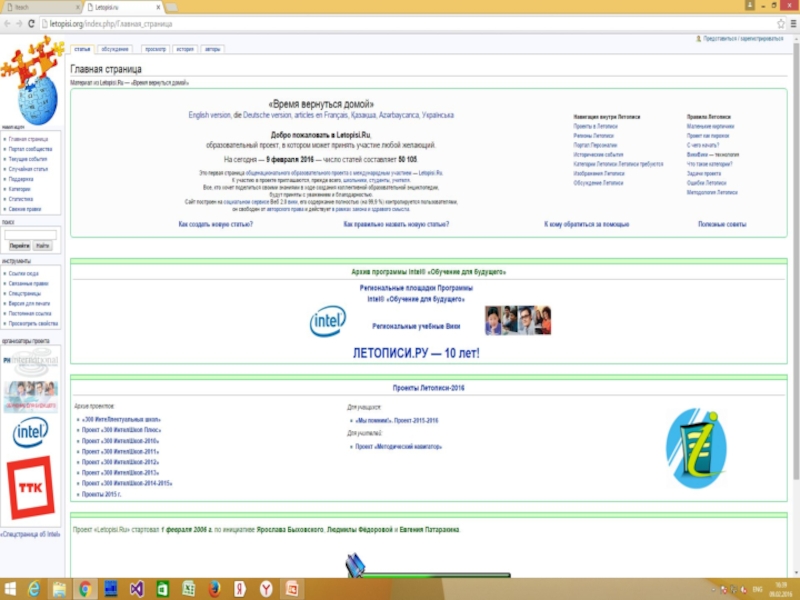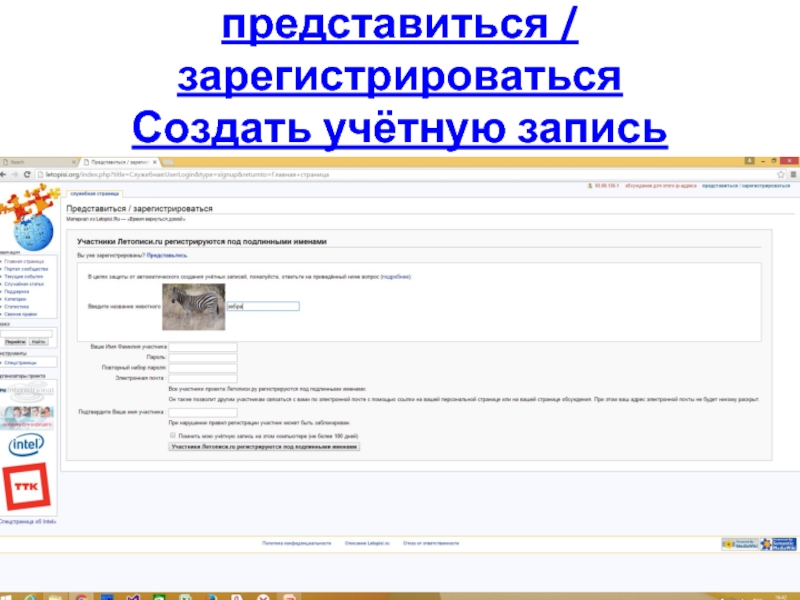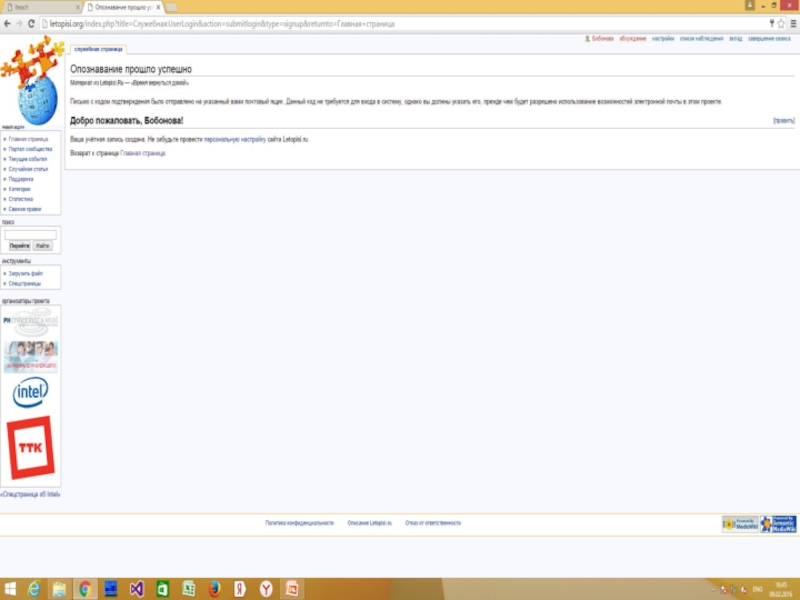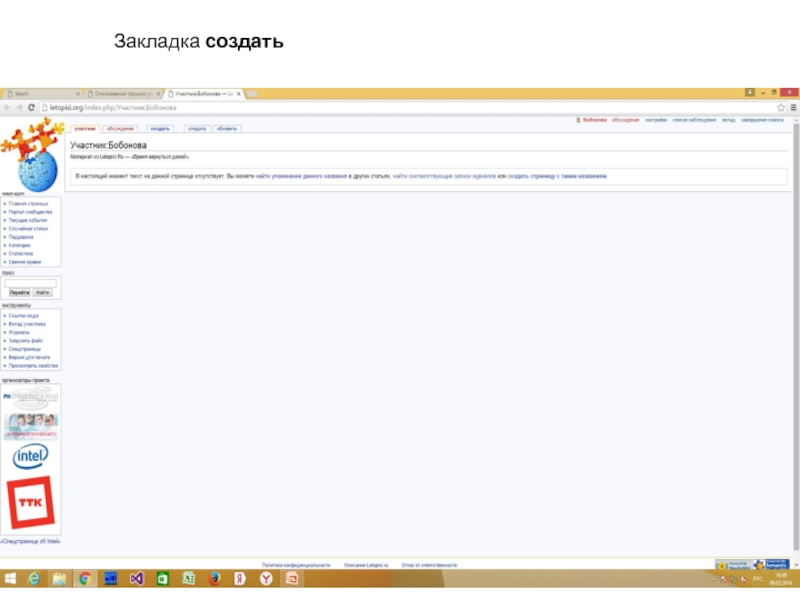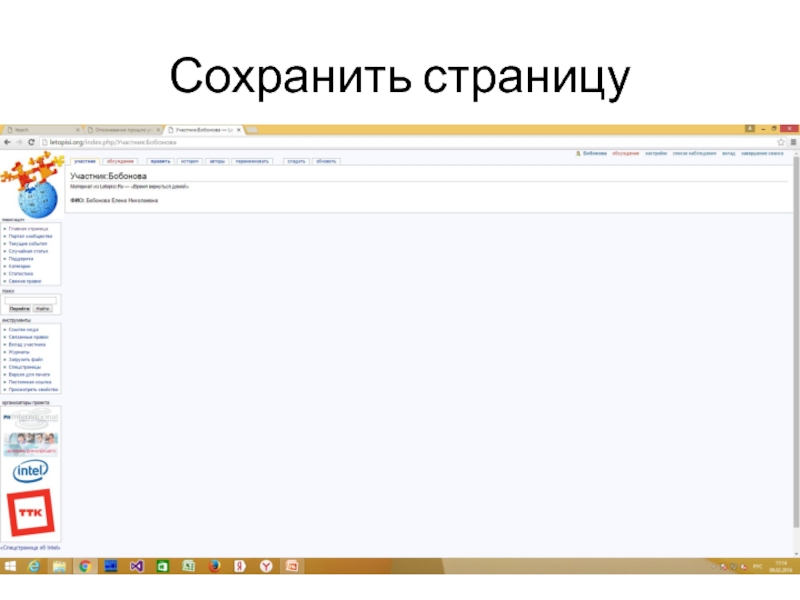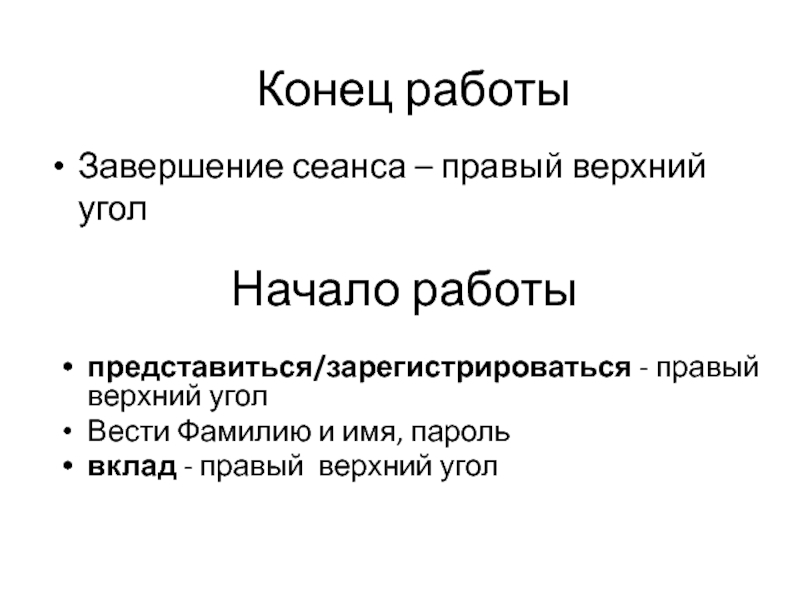- Главная
- Разное
- Дизайн
- Бизнес и предпринимательство
- Аналитика
- Образование
- Развлечения
- Красота и здоровье
- Финансы
- Государство
- Путешествия
- Спорт
- Недвижимость
- Армия
- Графика
- Культурология
- Еда и кулинария
- Лингвистика
- Английский язык
- Астрономия
- Алгебра
- Биология
- География
- Детские презентации
- Информатика
- История
- Литература
- Маркетинг
- Математика
- Медицина
- Менеджмент
- Музыка
- МХК
- Немецкий язык
- ОБЖ
- Обществознание
- Окружающий мир
- Педагогика
- Русский язык
- Технология
- Физика
- Философия
- Химия
- Шаблоны, картинки для презентаций
- Экология
- Экономика
- Юриспруденция
WikiWiki Быстро Быстро. Летописи презентация
Содержание
- 1. WikiWiki Быстро Быстро. Летописи
- 2. WikiWiki ВикиВики (wiki) - это коллекция взаимосвязанных
- 3. Летописи Letopisi.Ru
- 5. представиться / зарегистрироваться Создать учётную запись
- 7. Создание своей страницы в Летописи Щелкнуть мышкой
- 8. Закладка создать
- 9. Редактор
- 10. Сохранить страницу
- 11. Править ФИО: Место рождения: Год рождения: Место
- 12. Работа в Редакторе Летописи Enter после каждой
- 13. Вставка рисунка в Летописи Форматы рисунков: jpg,
- 14. Списки в Летописи Нумерованный (перед каждой строкой)
- 15. Создание галереи рисунков Все рисунки загрузить по
- 16. Заголовки Начните раздел со строки заголовка: Новый
- 17. Начало работы Завершение сеанса – правый верхний
Слайд 2WikiWiki
ВикиВики (wiki) - это коллекция взаимосвязанных между собой записей. Изначально создатель
технологии Вард Каннингэм называл приложение средой для быстрого гипертекстового взаимодействия. Затем в качестве названия прижился термин ВикиВики, что на гавайском языке означает "быстро-быстро". При использовании Вики человек может не заботиться об использовании команд языка гипертекстовой разметки. Сам текст любой страницы коллекции интерпретируется программой как гипертекст.
ВикиВики- эффективное средство для организации педагогической деятельности и как элемент учебного курса.
ВикиВики- эффективное средство для организации педагогической деятельности и как элемент учебного курса.
Слайд 7Создание своей страницы в Летописи
Щелкнуть мышкой по своей фамилии в правом
верхнем углу
На экране появится страница Участник:Бобонова
На экране появится страница Участник:Бобонова
Слайд 11Править
ФИО:
Место рождения:
Год рождения:
Место жительства:
Образование: написать какую школу закончил – название школы
внешняя гиперссылка на сайт школы
Род занятий: написать где Вы учитесь – название университета внешняя гиперссылка на сайт университета http://www.vspu.ac.ru
Увлечения:
Друзья: Имена друзей – внутренние гиперссылки на страницы друзей (страница называется Участник:Фамилия)
Мой вклад в Летопись: Творческое название проекта - внутренняя гиперссылка на описание проекта
Род занятий: написать где Вы учитесь – название университета внешняя гиперссылка на сайт университета http://www.vspu.ac.ru
Увлечения:
Друзья: Имена друзей – внутренние гиперссылки на страницы друзей (страница называется Участник:Фамилия)
Мой вклад в Летопись: Творческое название проекта - внутренняя гиперссылка на описание проекта
Слайд 12Работа в Редакторе Летописи
Enter после каждой строки 2 раза!
Внешняя ссылка –
это ссылка на любой сайт
[адрес сайта текст ссылки на экране]
Пример, ссылка на сайт вгпу
[http://www.vspu.ac.ru вгпу]
Внутренняя ссылка – это ссылка на Летописи
[[название статьи в Летописи|текст ссылки на экране]]
Пример, ссылка на страницу вашего друга
[[Участник:Бобонова|Елена Николаевна]]
Если «текст ссылки на экране» совпадает с названием статьи в Летописи то
[[название статьи в Летописи]]
Пример,
Мой вклад в Летописи: [[Шнурки в стакане]]
[адрес сайта текст ссылки на экране]
Пример, ссылка на сайт вгпу
[http://www.vspu.ac.ru вгпу]
Внутренняя ссылка – это ссылка на Летописи
[[название статьи в Летописи|текст ссылки на экране]]
Пример, ссылка на страницу вашего друга
[[Участник:Бобонова|Елена Николаевна]]
Если «текст ссылки на экране» совпадает с названием статьи в Летописи то
[[название статьи в Летописи]]
Пример,
Мой вклад в Летописи: [[Шнурки в стакане]]
Слайд 13Вставка рисунка в Летописи
Форматы рисунков: jpg, jpеg, png, gif
Вставка рисунка
Загрузить файл
Выберите
файл, выбрать файл
Загрузить файл
Вернуться на страницу куда вставляете рисунок
[[Изображение:ris1.jpg|thub]]
Команду писать перед фио
Загрузить файл
Вернуться на страницу куда вставляете рисунок
[[Изображение:ris1.jpg|thub]]
Команду писать перед фио
Слайд 14Списки в Летописи
Нумерованный (перед каждой строкой)
#
#
#
Маркированный (перед каждой строкой)
*
*
*
Слайд 15Создание галереи рисунков
Все рисунки загрузить по одному
Вернуться в статью
Написать команду
Изображение:ris1.jpg
Изображение:ris2.jpg
Изображение:ris3.jpg
Слайд 16Заголовки
Начните раздел со строки заголовка:
Новый раздел
Подраздел
Под-подраздел
== Новый раздел ==
=== Подраздел
===
==== Под-подраздел ====
==== Под-подраздел ====
Слайд 17Начало работы
Завершение сеанса – правый верхний угол
Конец работы
представиться/зарегистрироваться - правый верхний
угол
Вести Фамилию и имя, пароль
вклад - правый верхний угол
Вести Фамилию и имя, пароль
вклад - правый верхний угол